术业有专攻——Garmin D2 Bravo(Fenix3 航空版)全国首测之:外观&基础功能篇
Garmin D2 Bravo是Garmin公司2015年就已经发布的一款针对飞行员的GPS手表,2016年3月它才带着新的名字姗姗来迟——Fenix3 航空版。D2 Bravo进来的时间虽然晚了点,但好歹是带着中文字库大张旗鼓地进入了中国市场。对比之前D2的鲜为人知和还难以购买,这次Garmin算是下足了功夫。本来只是想买一块心率运动手表的我,在机缘巧合下邂逅了 D2 Bravo之后就彻底的被它所吸引。可能是因为使用D2 Bravo的群体太小,我在网上并没有找到相关评测和使用报告,看来只能以身试表,一探究竟。
首先,我们从它的外观开始。
咖啡色的盒子配上黑色的纸套显得端庄正式。
黑色纸套的底部罗列出了包装的内容和厂家信息。
褪去纸套Garmin的标志再一次出现在顶部。
在上盖的内侧Fenix3 D2 Bravo的文字亮明了它的身份。
整个表盘的设计和Fenix3一模一样,左边3个按键由上到下依次是“LIGHT”“UP”和“DOWN”,右侧依次是“START·STOP”和“BACK”。配色上它和Fenix钛3合金版(银色)十分相像,难怪国内会它归入Fenix3系列了。
和其他款式的Fenix3相比D2 Bravo最大的不同在于6点钟方向的一对显示身份的小机翼。
把手表翻过来再次看到身份的证明,手表的编号印证名字的正下方,它们右侧的4个金属点就是充电的接口。
手表的皮带官方介绍是真皮而非合成革。
两个扣环的设计让表带更加贴合。
表盘的大小对于男士来说刚好,按键在翻腕时不会接触手背造成误操作,庄重严肃的配色搭配正装恰到好处。虽然皮表带也可以在运动的时候佩戴,但汗水的侵蚀会加速皮面的老化,这个时候TPU表带就派上用场了。
包装盒内附送了一套腕带更换工具组,用他们拧几下螺丝就能很轻易把表带给换上。工具锋利的部分被套上了橡胶套作为保护,可见商家的细致用心。
在“START·STOP”按钮一侧有3个孔,它们最好时常保持清洁不要有堵塞,正是因为它们手表才能测量大气压力和温度。
充电的设备不是侧面式的夹子,而是带着锁扣的充电座。把食指和拇指放在Garmin标志的左右一捏手表就可以向下放入,然后松开手四个角的卡扣就把手表牢牢的扣在充电座上。
充电头5V的输出电压和1A的输出电流是目前的主流搭配,可以跟很多手机通用。
上面的介绍的东西再配上一本说明书和出厂合格证就是包装盒内的全部了。钢表带和心率带并没有出现也在情理之中,毕竟这是一款主打飞行的手表。
看完外观,接下来看功能。
开机最先看到的依然是Garmin的标志,虽然是彩色画面但颗粒明显,画质有待提高。
初次开机需要找一个GPS信号比较好的位置进行,不然就会看到像我一样的提示。
耐心等待GPS连接之后,就可以依次设置完成上面的设置,最终GPS自动设置时间和日期之后就能看到默认的指针表盘(GPS信号不好的话可以用“BACK”按键跳过这一步)。注意:这次GPS连接对于手表的来说非常重要,因为它决定了保修日期是从多久开始起算。
开机后,左上角的“LIGHT”按一下打开背光,再按一下关闭背光,长按的话就是下面的画面。
屏幕上最多只能看到3个选项,第4个屏幕外的选项是关机。如果想要设置成抬腕屏幕自动点亮,则需要在长按“UP”按键在“设置——系统——背光”里调整。
在“LIGHT”按键的下方,依次是“UP”和“DOWN”,通过他们可以查看小工具,手表默认显示了步数信息。长按“UP”进入设置界面,用“START·STOP”按键依次选择“设置——小工具”就可以进入小工具的菜单,在这里可以决定让哪些小工具显示出来。无论你处于哪个界面长按“DOWN”则立即返回时间显示。
上图除了遥控Garmin摄像机的VIRB小工具我没设置显示以外,其他的全部显示出来了。这里要注意的是,在手表没有开启蓝牙和手机连接的时候METAR天气报,音乐控制,天气,日历和通知这5个小工具即使设置显示也不会出现在表盘中。关于蓝牙的连接细节在下文有介绍,这里就不做讲解了。
看完了左边我们接着看右边,单击右上的“START·STOP”会出现运动的选择画面。
在这个画面中左下的两个按键可以选择项目,右上的“START·STOP”进入项目,进入之后再次按下可开始记录数据,进入错误可以通过“BACK”退出。飞行和运动的详细测试会在之后的飞行篇和运动篇里详细介绍。
既然可以单击自然可以长按,长按“START·STOP”和“BACK”是这个手表的特色功能,前者可以选择目的机场,后者则是自动导航至最近的进场。我从某宝买回的这块手表在长按后却提示我“需要搭配机场资讯使用”,没有它不仅这两个功能不能使用,METAR报也只能显示最近的机场,手动输入四字代码仅提示“未发现机场”。
为了解决这个问题,我自行在网络上搜索并没有找到答案,最终通过客服我才找到了解决方法。原来这个机场资讯要找经销商索要,由经销商提供文件或者直接帮忙导入手表里。找到了解决方法当然要第一时间采取行动,或许是和我联系的客服要处理的事情太多,回复的速度很慢。无可奈何的我只能向经销商寻求帮助,通过他们的交涉,我拿到了名为“gmapprom”660K大小的文件。把这个文件拷入手表根目录后我直接手动输入了机场代码,虽然机场能被发现但又出现了新的问题——“传输失败”。这个问题我反映给经销商和客服之后都没有得到答案,本以为文件出了问题哪知道第二天突然就正常了,看来很有可能是服务器的故障,毕竟显示这个得靠手机联网才能下载到信息。
“START·STOP”按键在小工具的界面里也非常有意思,它能对小工具进行深度操作。
在步数中,按一下可以选择进入“睡眠模式”,注意!这个模式不是说睡觉必须设置它才会开始记录睡眠,而是保证在你打开这个模式期间不会有任何消息提示。
在MEATR报的界面中,这个按键能激活翻页功能,查询更加详细的信息。在最后一页中能选择通过手动输入机场代码查看相关机场MEATAR报或者选择查看最近机场的METAR报(图中LFBE是法国贝尔热拉克机场的信息,图片是我为了方便介绍重置手表后拍摄的,看来机场资讯只要导入一次就会一直有效)。
在天气中,按压这个按键会进入预报界面,分别查看未来4小时或者未来4天的天气。
需要注意的是METAR报和天气都需要手机网络的支持,如果没有手机或者信号不好都不会显示相关信息。
图片中只介绍了三款有特色的小工具其他的就不一一列举了,有Fenix3的小伙伴可以自己尝试着探索一下。恩……算了,我还是多嘴两句吧。音乐小工具可以播放、暂停和切歌却不能调整音量;高度表可以选择使用机场给出的修正气压或者是自己调整成场压。
介绍完按键接下来该轮到连接手机了,长按手表左侧“UP”进入设置,依次选择“设置——蓝牙——配对移动设备”手表就会开启蓝牙发现状态,接着打开早已在手机上准备好的Garmin connect mobile软件,选择“更多——Garmin设备——添加设备”进入到如下画面。
在这个画面中按国行的名称我选择了Fenix。
但进入Fenix后,无论选择fenix3还是D2我的手机始终搜索不到手表的蓝牙信号。最后我退回到选择设备的界面另辟蹊径点击“其他”才找到了正确的选项。
选择D2 Bravo之后手表很快就被找到了,在手机相应的提示框中输入手表上出现的一串数字配对就可以完成。连接成功之后只要长按“UP”选择“设置——蓝牙——智能推送——开启”就可以在手表上便捷的查看任何手机通知。在“智能推送”界面里还可以进行深度设置,例如活动或者非活动时是否推送来电以外的消息,推送是通过声音、震动或是两者一起提示。目前从推送的效果来看,放弃美版选择国行还是非常正确的。
拿最常使用的微信来说,打开“通知显示消息详情”就会和左上角的图片一样显示出推送的内容,如果内容不完整,只需要按一下“START·STOP”就可以通过翻页查看完整内容。非文字消息则会和图中一样显示出消息的类型,可惜不能查看和收听,所有的推送消息都仅仅只能查看,想要回复必须使用手机。即便如此这功能依旧非常有用,因为日常推送中很多消息知晓便可并不是每一条都需要回复。在我们忙碌时它又能让我们选择性的去回复重要消息不必频繁的解锁手机,一定程度上能让我们保持工作效率。
总的来说,D2 Bravo除了MEATR报、温度以及气压的选择外日常功能和Fenix相差无几,飞行功能的加入让这块手表术业有专攻的更加适合航空人士。
好了,外观&基础功能篇就介绍就到此,感谢各位的耐心观看。最后放上与基友手表的合照以及日常佩戴的图片作为该篇的结尾,更详细的内容请关注后续的飞行篇和运动篇。
- 下一篇: 枪械安全的四守则
- 上一篇: EDC不二之选-奈爱Nite Ize钱夹多用工具
- 黑暗守护神-POWERTAC E9
- 发布于 10月16日
- NEXTORCH L10白激光手电使用感受
- 发布于 09月21日
- Salomon(萨洛门)RX Snowmoc LTR休闲鞋女款测评报告
- 发布于 12月01日
- 2018北京国际警博会逛展指南 — 战术装备篇
- 发布于 05月16日



















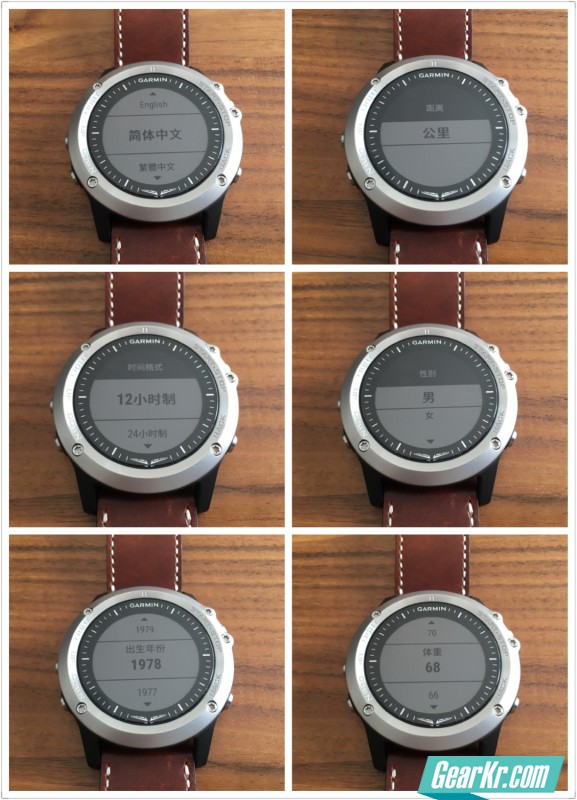


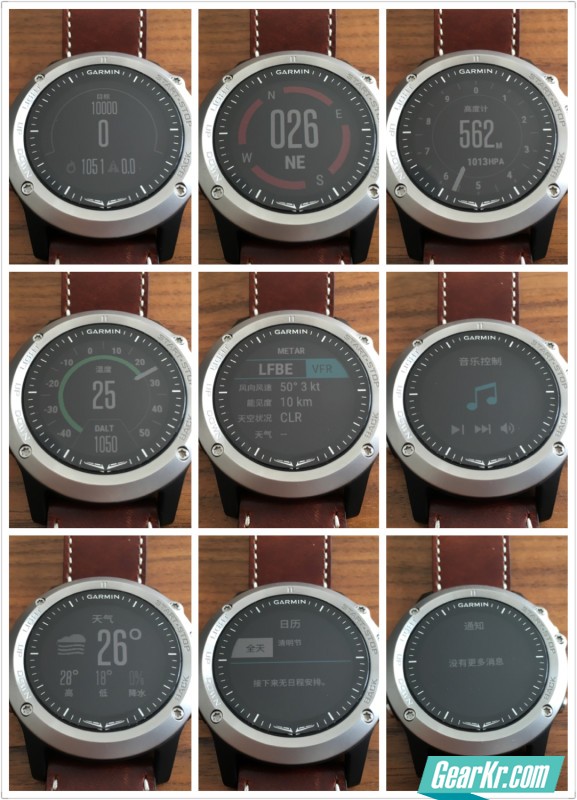

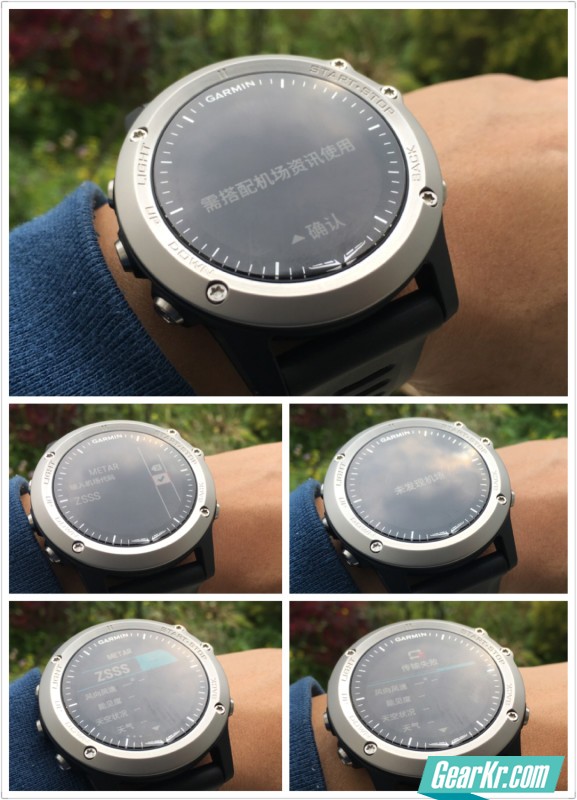
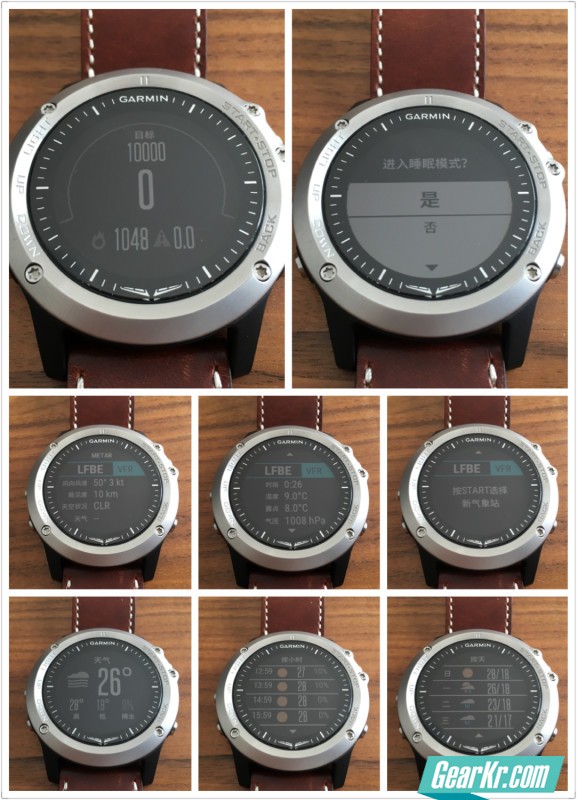
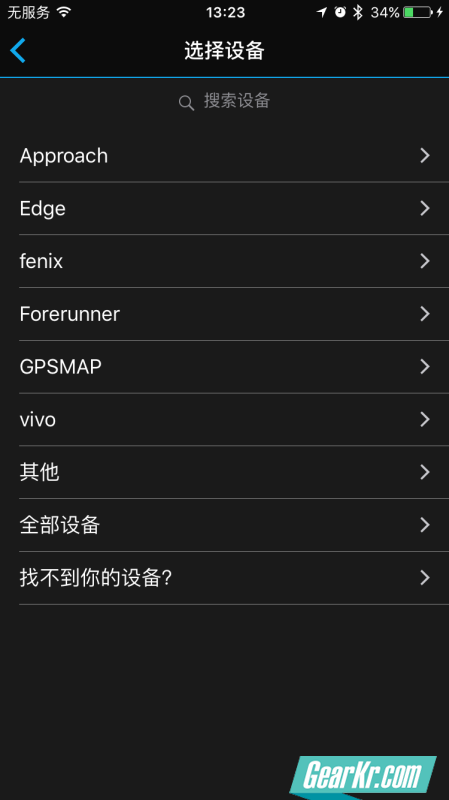
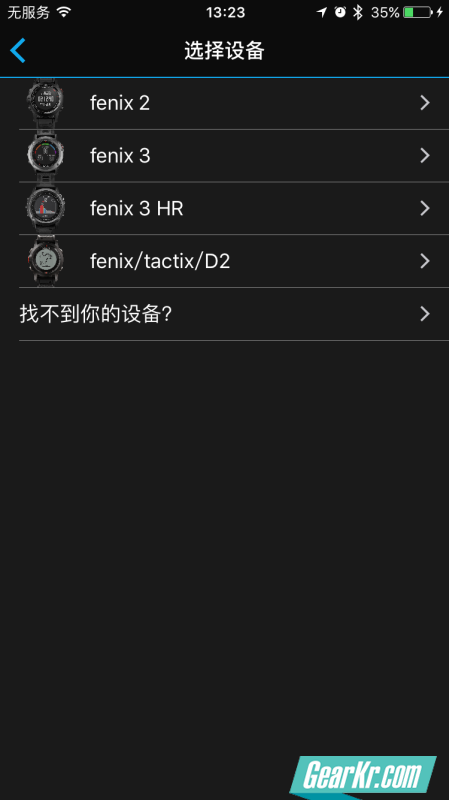
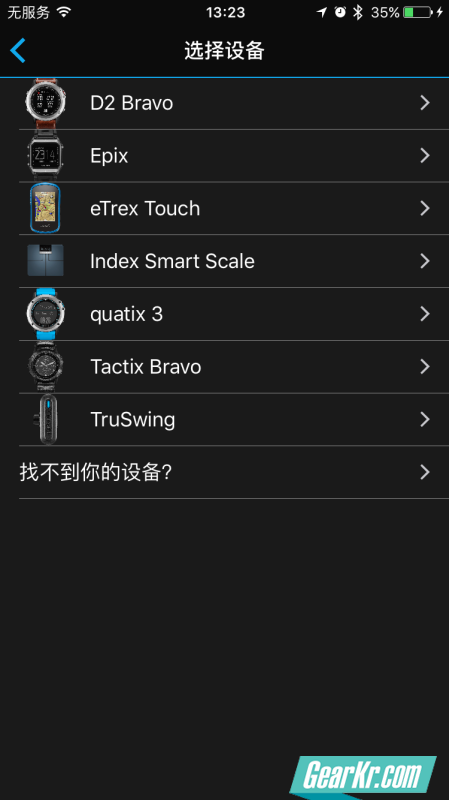






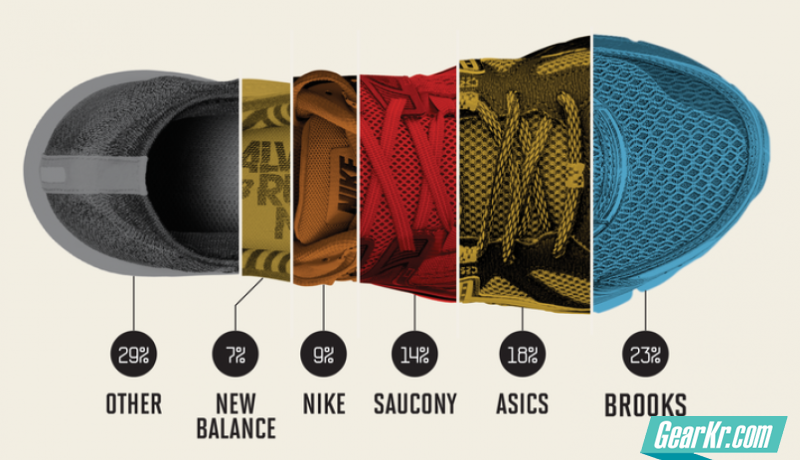







评论已关闭。